Tecnobits - TecnoBits FAQ - 如何让你的电脑屏幕变小
在技术领域,屏幕分辨率在用户体验中起着至关重要的作用。然而,在某些情况下,减小电脑屏幕的尺寸可能会有所帮助。无论是提高可读性、在视觉上调整尺寸,还是只是简单地适应您的需求,了解如何使屏幕变小是每个技术用户都应该掌握的技能。在本文中,我们将探索实现此目标的不同方法和选项,确保保持技术和中立的方法来帮助您个性化您的观看体验。 在您的PC上.
缩小电脑屏幕尺寸:完整的分步指南
减小 PC 屏幕尺寸:完整的分步指南
对于那些想要充分利用工作空间或改善某些程序或多媒体内容的查看效果的人来说,修改计算机的屏幕尺寸可能是一项有用的任务。在本指南中,我们将向您展示 步步 如何减小 PC 上的屏幕尺寸,以便您可以根据自己的需求和偏好定制用户体验。
1. 调整屏幕分辨率:访问电脑的显示设置并选择“屏幕分辨率”选项。 在这里,您可以通过向左或右移动滑动条来调整屏幕大小。请记住,过度降低分辨率会影响图像质量和屏幕上元素的大小。
2. 更改文本和元素的比例:除了调整分辨率之外,您还可以根据自己的喜好更改屏幕上元素的比例。转到显示设置并查找“比例和布局”选项。在这里,您可以使用百分比调整屏幕上文本、应用程序和其他元素的大小。尝试不同的值,直到找到最适合您需求的值。
3.使用快捷方式和第三方工具:如果您需要临时或更具体的解决方案,可以使用快捷方式或第三方工具在特定情况下减小屏幕尺寸。有些程序允许您快速调整窗口大小或放大某些部分。请务必研究并尝试不同的选项,以找到最适合您需求的选项。
之前调整 PC 屏幕尺寸的注意事项
要调整电脑上的屏幕尺寸,重要的是要考虑一些事先的注意事项。这些设置会显着影响您使用计算机时的观看体验和舒适度。下面,我将为您提供一些实用的技巧,帮助您正确调整电脑的屏幕尺寸,而不会出现问题。
1. 屏幕分辨率:屏幕分辨率决定了显示器上显示的像素数。建议使用显示器的原始分辨率以获得最佳图像质量。您可以通过电脑的显示设置调整分辨率。记得使用更高的分辨率 可以做 元素看起来更小,而较低的分辨率可以使它们看起来更大。
2. 显示比例:如果您在阅读屏幕上的文本或元素时遇到困难,可以调整显示比例。 Windows 10 在显示设置中提供缩放功能,允许您增大或减小屏幕元素的尺寸。此外,您还可以在系统设置中调整字体大小。这将确保文本正确显示且清晰易读,而不会使您的眼睛疲劳。
3.缩放设置:在某些应用程序或网站中,可能需要使用缩放功能来调整屏幕尺寸。您可以使用键盘快捷键“Ctrl + +”进行放大,使用“Ctrl + -”进行缩小。您还可以使用您所使用的网络浏览器的导航菜单中提供的缩放功能。确保缩放满足您的需求,并且不会对图像质量或屏幕上其他元素的显示产生负面影响。
屏幕分辨率设置:如何优化它
设置屏幕分辨率是优化设备视觉质量和用户体验的一个关键方面。您可以应用不同的技术和调整来获得最佳结果。下面,我们将介绍一些有用的技巧,以提高“屏幕分辨率”并始终享受“清晰清晰的图像”。
1. 调整原始分辨率:检查屏幕的原始分辨率并正确配置它非常重要。 这将防止发生扭曲或模糊的图像。通常,原始分辨率在设备手册中指定或可以在显示设置中找到。
2. 使用适当的屏幕缩放:如果您对元素的大小有疑问 在屏幕上,您可以调整缩放比例以满足您的喜好。请记住,不正确的缩放会影响图像的清晰度,因此找到正确的平衡非常重要。
3. 更新图形驱动程序:更新图形驱动程序通常可以提高分辨率质量并修复兼容性问题。确保您始终安装了最新版本的显卡驱动程序。您可以在制造商的网站上检查更新或使用自动更新工具。
调整 PC 上的屏幕纵横比
计算机显示器设计为具有预定的宽高比,即屏幕宽度和高度之间的比率。但是,有时可能需要调整此比率以更好地满足您的需求或偏好。幸运的是,在大多数情况下进行这种调整是一个简单的过程 操作系统.
要调整电脑上的屏幕宽高比,您可以按照以下简单步骤操作:
1. 右键单击访问您的计算机设置 在桌子上 并选择“显示设置”或通过控制面板。
2. 在显示设置中,查找“宽高比”或“屏幕宽高比”选项。单击此选项可访问调整选项。
3. 取决于 你的操作系统,您可能会发现一个包含不同宽高比选项的下拉列表,例如 16:9、4:3、16:10 等。选择最适合您需求的选项,然后单击“应用”保存更改。
请记住,宽高比设置会影响屏幕上的图像质量。如果您发现内容看起来扭曲或拉伸,请尝试不同的宽高比选项,直到找到最适合您的显示效果。尝试并找到最适合您的设置!
修改电脑上的显示比例:您应该知道什么?
在您的电脑设置中,您可以找到修改显示比例的选项。此功能允许您根据自己的喜好调整屏幕上元素的大小和外观。修改 PC 上的显示比例时需要记住以下几点:
独家内容 - 点击这里 如何放大电脑的桌面屏幕– 应用程序兼容性:增加或减少显示比例时,某些应用程序可能无法正确显示。在进行永久性更改之前,请务必考虑此因素并测试最常用的应用程序的外观。如果您发现任何应用程序看起来扭曲或无法读取,您可以尝试调整应用程序本身的设置或在线搜索解决方案。
– 性能影响:增加显示规模可能会对您的电脑性能产生影响,尤其是在规格较低的电脑上。这是因为您的计算机将需要使用更多的处理资源来以更大的尺寸显示元素。如果您的PC在扩容后性能出现明显下降,请考虑再次缩小规模以提高系统流畅度。
– 改进的可访问性:修改显示比例对于有视力问题的人特别有用。增加 比例可以使屏幕上的 元素更易于查看和阅读。如果您难以阅读屏幕上的小细节,请考虑调整比例以提高可访问性。请记住,您还可以调整电脑上的辅助功能设置,以使显示适应您的特定需求。
更改您的 PC 上的显示比例可以帮助您个性化并改善用户体验。但是,在进行重大更改之前,必须考虑应用程序兼容性、性能影响和可访问性改进。探索您的电脑设置并找到最适合您的设置。享受适合您的需求和视觉偏好的屏幕!
自定义 PC 上屏幕元素的大小
如果您因尺寸问题而无法在电脑屏幕上查看项目,请不要担心。有一个简单的解决方案可以让您自定义元素的大小并改善您的观看体验。接下来,我们将解释如何使用计算机上的辅助功能选项来执行此操作。
1. 访问电脑设置:进入开始菜单并单击“设置”。然后,选择“辅助功能”选项以访问计算机的辅助功能选项。
2.调整文字大小:在“轻松访问”部分,您可以找到一个名为“文字大小”的选项。在这里,您可以根据自己的喜好调整屏幕上文本的大小。您可以从“小”、“中”或“大”等选项中进行选择,以满足您的需求。
3. 调整元素大小:如果您想自定义屏幕上各个元素的大小,可以使用“调整其他系统元素的大小”选项来实现。通过选择此选项,您将能够调整电脑上桌面图标、下拉菜单和按钮等元素的大小。只需选择所需的尺寸,然后单击“应用”即可保存更改。
请记住,通过自定义屏幕上元素的大小,您可以根据您的视觉偏好调整电脑的设置。这将使您在与计算机交互时享受更舒适和可读的体验。不要犹豫,尝试这些选项并找到最适合您的尺寸!
如何更改电脑屏幕上的文字大小
对于那些希望调整 PC 屏幕上文本大小 的人,可以使用不同的简单方法。最常见的方法之一是使用内置的辅助功能选项 OS。如果您是 Windows 用户,只需转到辅助功能设置并按照以下步骤操作:
1. 打开“开始”菜单并选择“设置”。
2. 单击“辅助功能”,然后选择“显示”。
3. 在“缩放和布局”部分中,您将找到“更改文本、应用程序和其他元素的大小”选项。
如果您是 Mac 用户,该过程同样简单:
1. 单击屏幕左上角的 Apple 图标,进入“系统偏好设置”。
2. 选择“辅助功能”,然后选择“显示”。
3. 在“显示选项”选项卡中,您可以使用提供的滑块调整文本大小。
除了辅助功能选项之外,许多网络浏览器还允许您更改文本大小以便更好地阅读。例如, 在谷歌浏览器中:
1. 单击右上角的三个垂直点图标,然后选择“设置”。
2. 在“外观”部分中,单击“字体大小”。
3. 在这里您可以调整默认文本大小,也可以启用“完整网页”选项,以便网站遵循您设置的字体大小设置。
请记住,更改电脑上的文本大小可能会导致某些元素显得不合适或与原始设计不匹配。记住这些方面并根据您的需要调整设置非常重要。尝试不同的尺寸,直到找到最适合您的尺寸!
减小屏幕上 图标的大小:实用建议
屏幕上图标的大小是确保良好用户体验的重要因素。有时,默认的图标可能太大并占用屏幕上太多的空间,导致难以导航和查看其他元素。在这里,我们提出了一些实用的建议,以减少图标的大小并优化屏幕的使用。
1. 调整图标大小设置:大多数操作系统都提供调整屏幕上图标大小的选项,您可以在系统配置的“外观”或“显示”部分访问这些设置。根据您的喜好缩小图标的大小,并确保它们仍然清晰易辨。
2. 使用自定义应用程序:应用程序商店中有许多应用程序可让您自定义屏幕的外观,包括图标的大小。这些应用程序通常提供高级 自定义选项,并 允许您单独或成组调整图标的大小。搜索您设备的 应用商店并选择最适合您需求的一个。
3. 重新排列图标:如果屏幕上有很多图标并且您发现很难导航,请考虑将它们重新排列成组或主题文件夹。这将使您可以通过对图标进行分组来直观地减小图标的大小,并使导航更加容易。您可以通过将图标拖放到彼此的顶部来创建文件夹。 使用清晰、简洁的文件夹名称,以便您可以快速找到所需的图标。另外,请考虑删除那些不经常使用的图标,以保持屏幕整洁。
独家内容 - 点击这里 如何清除电脑中的病毒和错误通过遵循这些建议,您将能够以实用且有效的方式减小屏幕上图标的大小。请记住始终考虑您的个人偏好并根据您的需求进行更改。尝试不同的设置和应用程序,直到找到最适合您的组合。充分利用您的屏幕并享受改进的用户体验!
浏览器和程序的缩放调整:使其更适合
中的缩放设置 浏览器和程序 这是一个非常有用的功能,可以让我们根据需要调整网页和应用程序的显示。在网络浏览器和文档编辑程序中调整缩放的方法有多种。在本节中,您将学习一些技巧和技巧,使缩放适合您。
首先,让我们看看如何在网络浏览器中调整缩放。
– 在大多数浏览器中,您可以使用组合键 Ctrl 和“+”进行放大,使用组合键 Ctrl 和“-”进行缩小。您还可以通过按住 Ctrl 键来使用鼠标滚轮。
– 调整缩放的另一种方法是使用浏览器工具栏中的可用选项。通常,您会发现带有“+”和“-”符号的放大镜图标,可用于放大或缩小。
– 某些浏览器还提供从设置菜单调整缩放的选项,您可以在其中为所有网页设置默认缩放级别。
现在,让我们继续讨论文档编辑程序。大多数文档编辑程序在界面的底部或顶部提供缩放栏。这里您可以按照以下步骤进行调整:
– 单击 缩放栏并向右侧拖动可放大,向左拖动可缩小。
– 您还可以使用组合键 Ctrl 和 «+» 来增大缩放,使用 Ctrl 和 «-» 来减小缩放。
– 某些程序提供附加选项,例如按特定百分比调整缩放或使用自动缩放设置,该设置会根据文档的内容进行调整。
请记住,缩放设置可能会根据您使用的浏览器或程序而有所不同,因此探索可用选项以找到最适合您需求的选项非常重要。适当的缩放可以让您更清晰、更舒适地看到内容。尝试并找到最适合您的设置!
如何使用窗口模式并在您的 PC 上最大化
窗口模式是 PC 上一个非常有用的功能,它允许您同时打开多个窗口并组织您的工作 有效率的。要在 PC 上使用窗口模式,请按照以下简单步骤操作:
步骤1: 在窗口模式下打开您要使用的应用程序。它可以是网络浏览器、文档编辑应用程序或您需要同时使用的任何其他应用程序。
步骤2: 打开应用程序后,只需选择屏幕右上角的窗口图标即可。这会将应用程序切换到窗口模式,并且允许您根据需要调整其大小。您可以拖动窗口边框来调整其大小和在屏幕上的位置。
步骤3: 如果您想最大化特定窗口,只需双击其标题栏或选择右上角的最大化图标即可。窗口将自动调整以填充整个屏幕。 要返回窗口模式,请单击同一角的恢复图标。
减小任务栏和菜单的大小:逐步
要优化屏幕上的空间,可以减小屏幕的大小 巴拉德塔里亚斯 以及操作系统中的菜单。接下来,我们将向您展示如何一步步实现它。
1. 在 Windows 上:
a.右键单击任务栏,然后选择“任务栏设置”。
b.在“任务栏视图”部分中,将大小更改为“使用小按钮”。
C。如果您想进一步减小其大小,请激活“自动隐藏任务栏”选项。
2. 在 macOS 上:
到。从 Apple 菜单中打开“系统偏好设置”。
b.选择“Dock 和菜单栏”。
C。使用“图标大小”滑块调整 Dock 的大小。
d.要缩小菜单,请转到“常规”并选择“在自动模式下使用菜单栏”。
3. 在 Linux (Ubuntu) 上:
到。右键单击桌面背景,然后选择»更改桌面背景»。
b.在“行为”选项卡中,减小“启动器透明度”以减小 Dash 的大小。
C。如果要修改菜单,则需要使用自定义主题或桌面扩展,例如 Plank 或 Avant Window Navigator。
请记住,减小任务栏和菜单的大小在较小的屏幕上非常有用,因为它可以让您有更多的空间来工作或享受应用程序。请务必根据您的喜好和需求调整大小,充分利用您的浏览体验。尝试一下,发现视觉生产力的新水平!
使用第三方软件自定义屏幕尺寸
第 1 段:
当谈到自定义设备的屏幕尺寸时,有时很难找到合适的解决方案。但是,有一些第三方软件可以灵活地根据您的特定需求调整显示。这些程序允许您修改屏幕的宽度和高度,这对于那些需要更大工作空间或想要使其适应自己的视觉偏好的人来说是理想的选择。
第 2 段:
使用第三方软件的优点之一是能够快速轻松地调整屏幕尺寸。这些程序通常具有直观且易于使用的界面,只需几个步骤即可进行修改。此外,它们还提供不同的自定义选项,例如设置自定义分辨率,甚至将屏幕划分为多个部分以提高多任务处理效率。
第 3 段:
此外,第三方软件通常会提供额外的功能来进一步优化观看体验。一些工具提供了调整屏幕内容缩放比例的能力,以及有效管理多个显示器的能力。此外,还可以保存不同的自定义设置,以根据用户不断变化的需求来调整屏幕尺寸。简而言之,对于那些寻求根据其特定要求定制视觉体验的用户来说,这是一种多功能且有效的解决方案。
如何在不损失质量的情况下缩小电脑屏幕
如果您正在寻找一种在不影响图像质量的情况下缩小电脑屏幕尺寸的方法,那么您来对地方了。下面我们为您提供一些 提示和技巧 轻松有效地实现它。
1. 使用操作系统的显示设置:大多数操作系统(例如 Windows 和 macOS)都提供调整屏幕尺寸的选项。转到显示设置并查找调整分辨率的选项。降低分辨率会减小屏幕上元素的大小,但不会影响其质量。 确保您在所需尺寸和图像清晰度之间找到平衡。
独家内容 - 点击这里 如何复制并粘贴到 WhatsApp 列表中2. 更改显示比例:如果您不想更改屏幕分辨率,另一个选择是调整显示比例。这将允许您减小屏幕上元素的大小,而不会影响图像的质量。根据您使用的操作系统,您可以在显示设置或辅助功能设置中找到此选项。尝试不同的比例值,直到找到最适合您需求的一个。
3. 尝试第三方应用程序:如果操作系统的本机选项无法提供所需的结果,您可以使用专门设计的第三方应用程序来缩小屏幕尺寸而不损失质量。这些应用程序通常提供各种自定义选项和高级设置来满足您的偏好。其中一些应用程序甚至允许您为不同用途(例如工作或观看电影)创建自定义配置文件,并在它们之间快速切换。
请记住,通过减小电脑屏幕的尺寸,某些元素可能会显得更小,并且图像质量可能会或多或少地受到影响。尝试不同的选项和设置,直到找到最适合您的需求和偏好的组合。不要犹豫,尝试这些技巧并充分利用电脑屏幕上的工作空间!
电脑屏幕尺寸调整的维护及注意事项
为了保证电脑的最佳性能,在调整屏幕尺寸时进行充分的维护并采取预防措施非常重要。以下是一些需要记住的建议:
1. 更新显卡驱动程序: 显卡驱动程序对于屏幕上图像的正确运行至关重要。访问您的卡制造商的网站并下载适用于您的卡的最新版本的驱动程序。这将确保最佳的观看体验,并允许您毫无问题地调整屏幕尺寸。
2.避免分辨率突然改变: 突然更改分辨率可能会影响图像质量并导致 查看内容时出现问题。请务必逐渐调整屏幕分辨率,让您的电脑轻松适应变化。另外,避免使用极低或极高分辨率,因为这可能会导致用户界面问题。
3. 定期清洁显示器: 屏幕上积累的灰尘和污垢会影响图像的清晰度,并使调整屏幕尺寸变得困难。定期使用柔软的无绒布清洁显示器,并避免使用可能损坏表面的刺激性化学物质。干净的屏幕将让您享受完美的观看体验。
Q&A
问:为什么我要缩小屏幕? 从我的电脑?
答:有人想要减小电脑屏幕尺寸的原因有多种。有些人喜欢使用较小的窗户,以获得更集中的视野并减少眼睛疲劳。此外,在某些情况下,例如在较小的屏幕上投影或需要同时使用多个应用程序,缩小屏幕可能是有益的。
问:缩小电脑屏幕的不同方法有哪些?
答:有多种方法可以缩小电脑的屏幕尺寸。一个常见的选项是调整屏幕分辨率。您可以通过转到电脑设置中的显示设置并选择较低的分辨率来完成此操作。另一种方法是更改网络浏览器或其他允许此选项的应用程序的缩放级别。此外,一些特定的应用程序或程序提供自己的工具来调整屏幕尺寸。
问:如果我把电脑屏幕变小,图像质量会受到影响吗?
答:是的,减小屏幕尺寸会影响图像质量。当您降低屏幕分辨率时,图像可能会变得模糊或清晰度较差。但是,这将取决于屏幕的质量和原始分辨率,以及您所做的调整的剧烈程度。建议找到一个平衡点,使图像清晰且功能足以满足您的需求。
问:我应该调整屏幕分辨率还是使用应用程序的缩放级别?
答:选择调整屏幕分辨率还是使用应用程序的缩放级别取决于您的具体偏好和需求。如果您希望屏幕上的所有内容整体较小,最好调整屏幕分辨率。另一方面,如果您只想缩小某个特定应用程序,或者只是需要暂时缩小尺寸,那么使用应用程序缩放级别可能会更方便。
问:缩小电脑屏幕时应采取哪些预防措施?
答:当缩小电脑屏幕时,请务必记住,屏幕上的某些元素或文本可能会变得更小且难以阅读。此外,某些 程序或应用程序可能不完全支持屏幕尺寸更改,并且 可能会遇到显示问题。请记住根据您的需要调整设置,如果您对结果不满意,可以随时恢复更改。
问:我可以恢复更改并返回到原始屏幕尺寸设置吗?
答:是的,当然。 如果您对缩小屏幕尺寸所做的更改不满意,您可以轻松恢复它们。在电脑的显示设置中,您可以为设备选择原始分辨率或推荐的屏幕尺寸。此外,具有缩放级别的应用程序还允许您将其重置为默认值。
最后的观察
总之,减小 PC 屏幕的尺寸是一种实用且实用的解决方案,可以优化您的工作空间并提高工作效率。通过上述技术方法,例如调整屏幕分辨率、使用缩放功能或使用专门的软件,您可以使PC的显示适应您的需求和喜好。请记住,每种方法可能会产生不同的结果,找到最适合您要求的方法非常重要。不断探索和试验这些技术,直到为您的屏幕实现完美的设置。这样您就可以在较小屏幕的电脑上享受更舒适、更有效的体验!
塞巴斯蒂安维达尔我是 Sebastián Vidal,一位热衷于技术和 DIY 的计算机工程师。此外,我是 tecnobits.com,我在其中分享教程,以使每个人都更容易访问和理解技术。